Forum Sojuszu Arrare Corruptum
Sojusz Arrare Corruptum
- Nie jesteś zalogowany.
- Polecamy: Biżuteria i zegarki
#1 2007-09-26 17:57:54
Kącik video
Skopiuje moje posty z forum draconis z podstawami edycji itp.
No to tak pierw wrzuce chaotycznie moje posty z forum Legionu. I przedewszystkim link do Frapsa dla cedika :
http://primeupload.com/file/113814/frap … 5.exe.html
Dla zainteresowanych mój filmik z którejś wojny (bardziej popis edycji niż pvp) : http://files.filefront.com/finaloavi/;8272646;/fileinfo.html
Dodane po 2 minutach:
Dla wszystkich interesujących się edycją filmów : najlepszy program do edycji Sony Vegas 6, oto tutorial jak ustawić w miare przyzwoitą jakość skompresowanego filmu
http://www.torrentspy.com/torrent/65258 … hitect_3_c
Pierwsze co robimy to zaczynamy nowy projekt
kiedy skończycie wasze okienko powinno wyglądać tak :
jeśli wygląda wchodzimy w opcje "Custom"
Powinno pokazać się wam takie okienko :
Teraz wchodzimy w zakładke "Video" (tam na dole)
ustawiamy wszystko o tak :
koło video format po wybraniu Xvid ciskamy configure i zmieniamy Encoding type na twopass st pass i ciskamy OK
Teraz ustawiamy w tym okienku Template - Fraps, następnie Save dla zachowania ustawień a potem Ok
Teraz zapisujemy nasze Avi i wracamy do opcji Custom
Znów wchodzimy w configure
Dobra i teraz w tym znanym nam okienku ustawiamy Birate, dodam tak ustawione na 3k i wszystko dobrze widać, napisy ect. przy małym ruchu kamery można spróbować 2k, ale czasem wiąże się to z rozmazaniem tekstu.
I to na tyle miśki ;p
Dodane po 1 minutach:
Dla tych którzy nie chcą się bawić w edycje ale wysłać np. dla mnie materiał filmowy do filmu klanowego:
1.) ściągasz i instalujesz(czy tam rozpakowujesz) VirtualDub 1.7.2 z tego linka http://prdownloads.sourceforge.net/virt … p?download
2.)Ściągasz codec Xvid 1.1.2 z tego linka i instalujesz.
http://i.download.idg.pl/fannef/d3013e5 … 112006.exe
2.)Otwierasz VirtualDub i wchodzisz w File/open a video file lub ciskasz skrót (ctr+o)
a)Wybierasz film który chcesz skompresować lub nałożyć filtr na niego po otworzeniu powinno ukazac ci się coś takiego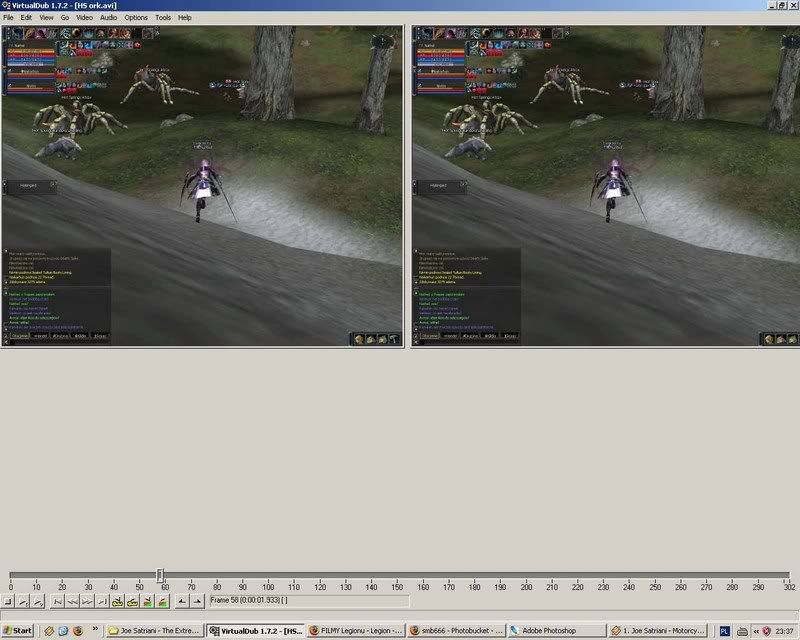
b:)żeby skompresować Avi (zmiejszyć jego objętość) Wchodzimy w Video/compresion powinno pokazać się takie okno:
c:)zjezdzamy na sam dół i wybieramy Xvid Mpeg-4 codec i ciskamy przycisk configure. powinno pojawić nam się takie okno: 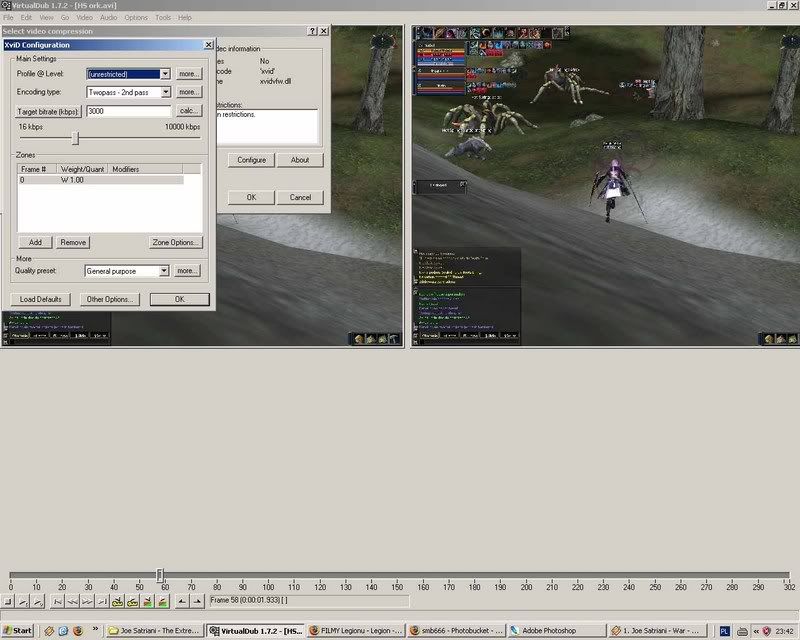
d ustawiamy wszystko tak jak mam czyli Profil Unrestricted, Encoding type twopass - 2nd pass i bitrate na 3000 po czym ciskamy ok i potem znów ok.
e:)jeżeli chcemy tylko skompresować film, wchodzimy teraz w File/Save as Avi (lub poprostu ciskamy skrót - F7)
f powinno pojawic się takie okienko:
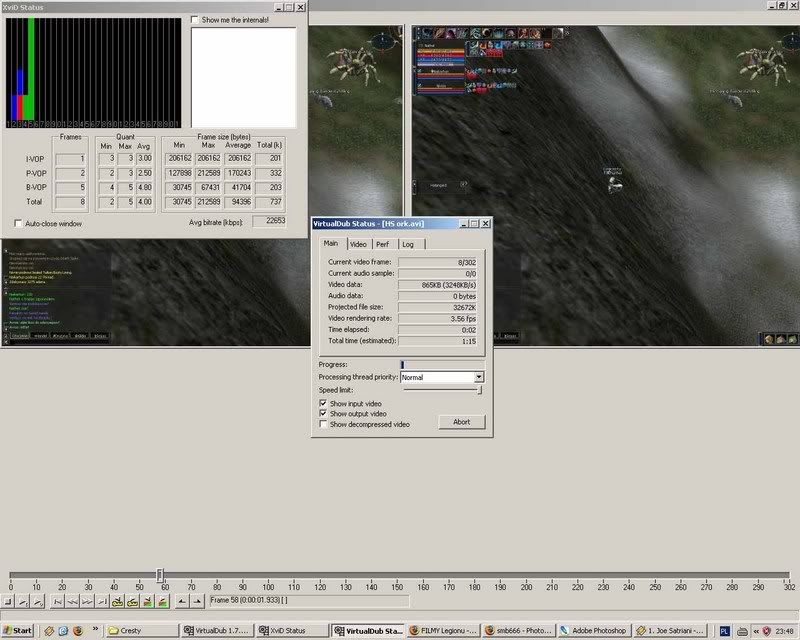
g:)Dla przyśpieszenia kompresji, i zmniejszenia zużycia procesora odznaczamy show output and input video, i zaznaczamy procesing thread priority na highest
to wsio o kompresji, później napisze o możliwościach pluginów
Dodane po 45 sekundach:
Wycinanie fragmentów i łączenie w całość
Aby wyciąć jakieś sceny z filmu należy wejść w Edit/set selection start (dla zaznaczenia początku fragmentu do wycięcia) i potem Edit/set selection end (dla zaznaczenia końca fragmentu do wycięcia) Kiedy już zaznaczymy powinien pojawić się niebieski pasek na pasku filmu to jest nasz zaznaczony fragment. Pasek powinien wyglądać tak :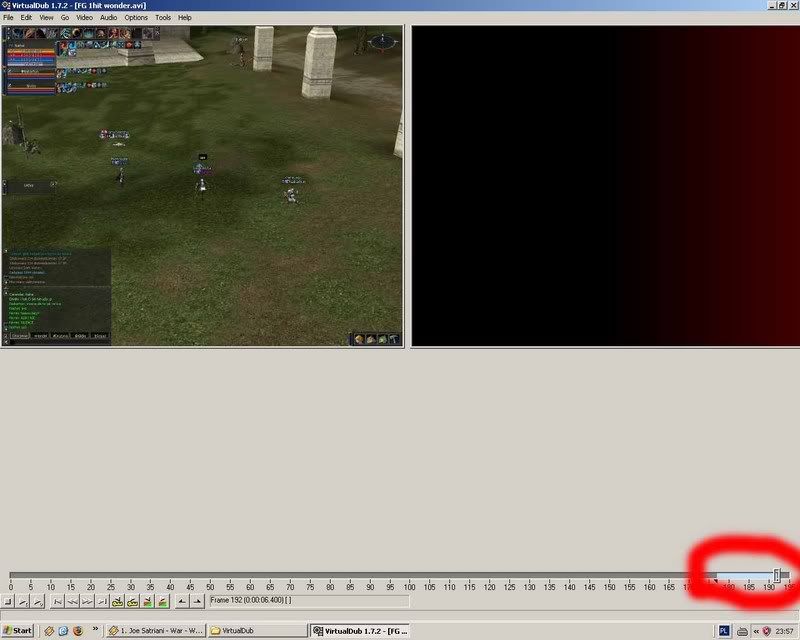
Następnie do usunięcia fragmentu filmu wchodzimy w Edit/delete
Aby połączyć 2 filmy w jeden plik należy:
A:)otworzyć film nr 1
B wejść w file/Append Avi segment (lub skrót F2) w celu dodania kolejnego filmu, jeżeli filmy nazywają się kolejno 1;2;3;4 możemy zaznaczyć w okienku wyboru pliku opcje autodetect additional segments by filename (wykryje automatycznie i doda wszystkie filmy odrazu, według kolejności liczb w nazwie.)
-----------------------------------
W dzisiejszej odsłonie nauczymy się podstaw Sony Vegas 7.0
Zacznijmy od objaśnienia obszaru roboczego: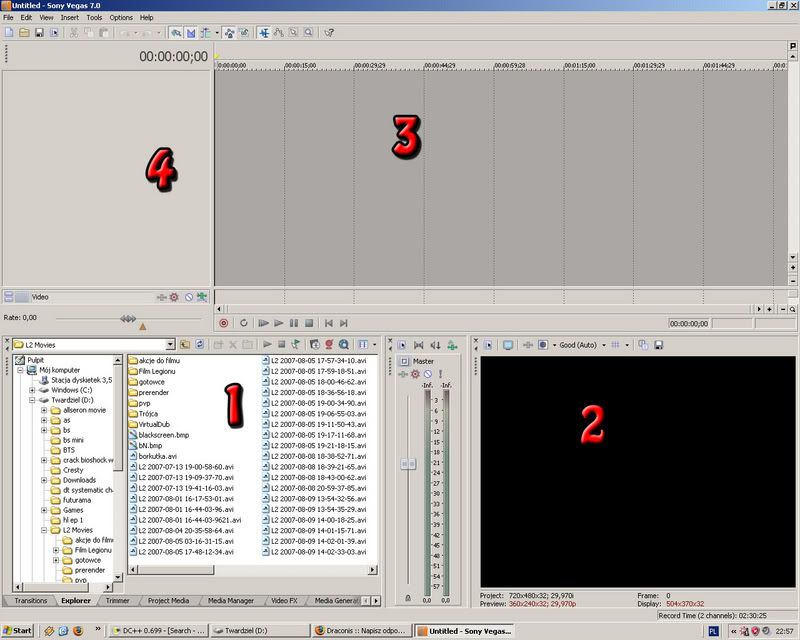
Nr. 1 Numer jeden to explorator, który jest ustawiony domyślnie, w tym samym okienku znajdują się zakładki trimer, transmitions, effects itp. o których powiemy później, warto je zachować i nie usuwać.
Nr. 2 Jest to ekran pokazujący efekty naszej pracy
Nr. 3 W to miejsce przesuwamy Filmy, muzyke, obrazy czy też elementy dodawane za pomocą Sony Vegas, pod spodem znajduje się podstawowy pasek odtwarzacza, używając scrolla od myszy możemy zrobić zoom in i out.
Nr. 4w tym miejscu pojawia się panel od każdej ścieżki naszego filmu, możemu tu wyłaczać daną sekcje itp.
Dobra, teraz powiemy o podstawach czyli o łączeniu dwóch sekwencji filmowych, płynnym przejściem.
Zaczynamy od przerzucenia na obszar roboczy (zaznaczony na zdjęciu wyżej nr. 3) dwóch filmów, po czym umieszczamy je na jednej ścieżce. Powinno pokazać nam się coś takiego: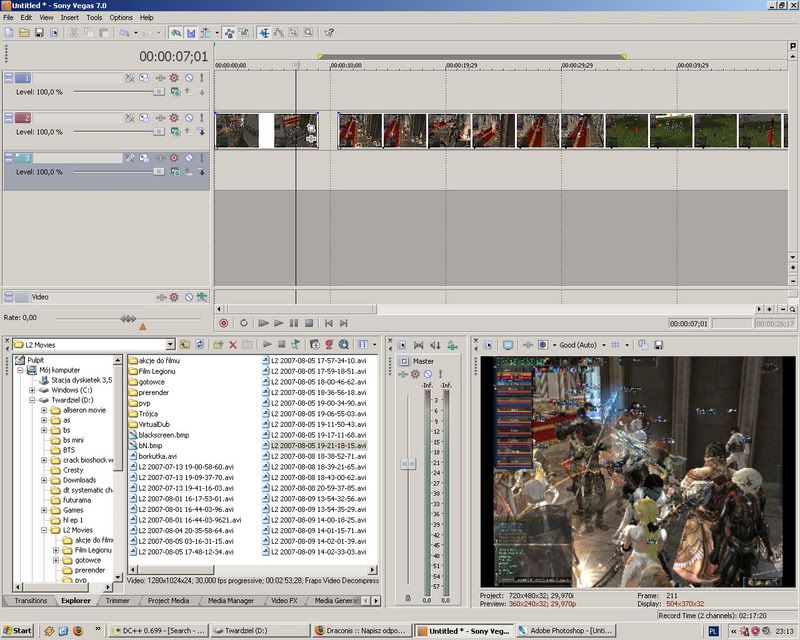
Następnie łapiemy jedną z dwóch sekwencji myszką i przesuwamy w stronę drugiej tak żeby nachodziły na siebie. (nachodząca się część to będzie czas naszego przejścia.) powinien pokazać się taki krzyżyk: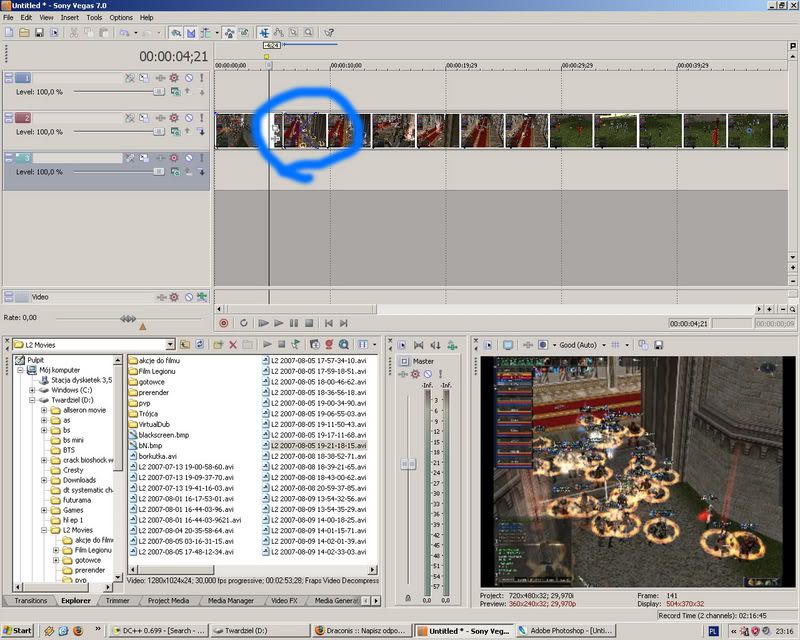
Kiedy klikniemy prawym przyciskiem myszy na ten krzyżyk i wybierzemy opcje "Fade type" powinna ukazać się nam tabelka z różnymi krzyżykami wygiętymi na różne sposoby, są to podstawowe przejścia, płynne przejścia jednej sekwencji w drugą, górne punkty początku linii od krzyżyka (od lewej i prawej) oznaczają poziom nasycenia obrazu, przykładowo kiedy linia zaczynająca się z górnego prawego rogu łamie się w dół i dochodzi do np. połowy a druga linia spotyka się w połowie i rośnie w górę jest to proste przejście (sekwencje przenikają przez siebie) możemy też za pomocą myszy bawić się tymi liniami i ustawiać je jak chcemy, są to najprostsze typy przejść w następnej części omówimy bardziej zaawansowane przejścia.
Kiedy już zapoznamy się z podstawowymi przejściami, można też urozmaicić te przejścia używając bardziej zaawansowanych, efektownych przejść, wróćmy teraz do części ekranu z exploratorem, na dole w zakładkach znajduje się zakładka "Transitions" wejdźmy w nią.
Naszym oczom powinno ujawić się takie okienko: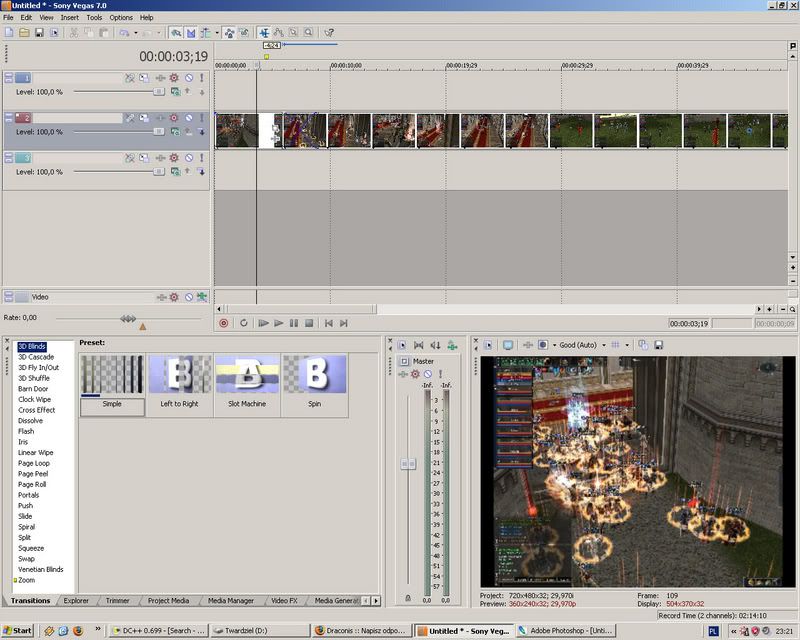
Tu znajdują się wszystkie podstawowe zaawansowane przejścia które oferuje nam Sony Vegas 7.0, jest ich dość sporo, a wybór ułatwia nam animowany przykład wyglądu przejścia, aby użyć przejścia poprostu łapiemy wybrane przejście lewym przyciskiem myszy i przesuwamy nad nasz krzyżyk. Przy wyborze każdego z efektownych przejść pojawia nam się okno pozwalające regulować atrybuty (np. poziomy nasycenia, wielkość jakiś figur geometrycznych które się obracają przy przejściu itp.)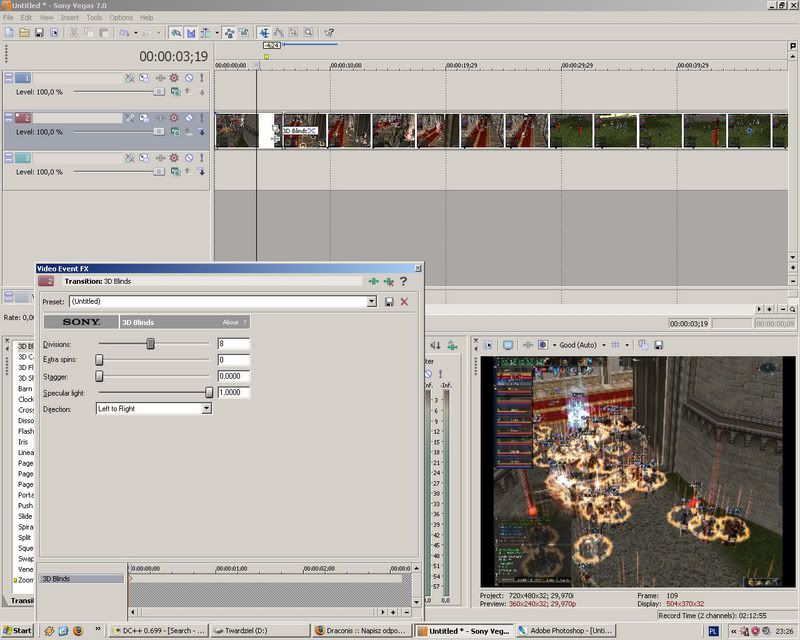
możemy zapisywać własne ustawienia wpisując w Preset własną nazwę i zapisująć, Kiedy już wybierzemy nasze ustawienia bądź przerzucimy dane przejście wystarczy zamknąć okno i można obejżeć efekt.
To na tyle o przejściach ;p
---------------------------------
Mehlian napisał:
Tak, sony vegas 7 jest znacznie elastyczniejszy od sony vegas 6, gdyz tu pracujemy bezposrednio na klipach filmu, a w '6' trzeba bylo to robic przez 'Timmera' (zreszta wiekszosc akcji sie tam przeprowadzalo).
Jednak nigdzie nie moglem znalezc pelnej besplatnej wersji programu, dlatego przedstawie tu jak wersje trial (30 dni) zamienic na pelna wersje soniacza '7'.
1. sciagamy program z tad:
http://www.sonycreativesoftware.com/dow … sp?DID=697
2. sciagamy klucze z tad:
http://files.filefront.com/Sony1Vegasv7 … einfo.html
3. instalujemy vegas (niezbedny jest internet gdyz musimy sie zarejestrowac jesli chcemy odpalic program [ wpisujemy tam 'jakies dane' ] )
4. jak juz uda nam sie odpalic program, to w opcji help zglaszamy chec do legalizacji programu, jednak wybieramy opcje 'register from another computer.
5. odpalamy keygen, wpisujemy niezbedne dane i zakanczamy rejestracje. na dysku zapisujemy dane z rejestracji ktore powstaly w wyniku checi skozystania z drugiego kompa [ nie musza byc prawdziwe ], nie musimy odpalac tego pliku zeby sie zarejestrowac, po prostu cieszymy sie darmowym programem.
PS. umieszcze tu film dotyczacy edycji w vegas 7, mozna sie tu nauczyc ciekawych informacji i efektow, ktorych nie podal Nathel:
http://www.youtube.com/watch?v=M5-uXHPemwo
PS2. obecnie w internecie mozliwa jest do pobrania 8 czesc programu.
Ostatnio edytowany przez Nathel (2007-09-26 17:59:53)
Offline
#2 2007-10-29 20:36:10
- Angavandreal
AyanMoore
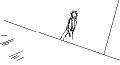
575134
- Skąd: ']['arnów
- Zarejestrowany: 2007-09-27
- Posty: 56
- Punktów : 0
- WWW
Re: Kącik video
http://ang_aym.w.interia.pl/FRAPS251REG.EXE Zarejestrowana werjsa frapsa.
Offline
